Индексированные цвета
Индексированные цвета прекрасно проявляют себя в тех случаях, когда вы заставляете их работать на вас. В этом режиме вам предоставляется палитра цветов, или, лучше сказать, набор из 7 палитр, каждая из которых содержит по 256 цветов. Работая в этом режиме, вы точно знаете, с какими цветами имеете дело, а если вас не устраивает ни одна из цветовых палитр, заготовленных разработчиками программы Photoshop, можете создать свою собственную.
В первую очередь режим индексированных цветов незаменим для разработки Web-графики. Броузеры точно воспроизводят всего 216 оттенков цвета, и эти цвета заготовлены в палитрах режима Индексированные цвета (Indexed Color).
Перед тем как вы глубоко задумаетесь о том, что в этом режиме в вашем распоряжении оказывается всего 256 цветов, позвольте мне несколько успокоить вас, сказав, что это не совсем так. На изображениях в режиме индексированных цветов применяются различные методы настройки растра (dithering). Это означает, что отдельные цвета палитры чередуются друг с другом таким образом, что, сливаясь на экране, производят впечатление появления дополнительных (257-го и далее) оттенков. Взгляните на окно диалога Индексированный цвет (Indexed Color), показанное на рис. 4.15. Чтобы вызвать его, выберите команду меню Изображение - Режим - Индексированные цвета (Image - Mode - Indexed Color).
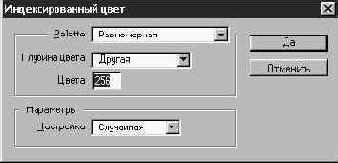
Рис. 4.15. Окно диалога Индексированный цвет (Indexed Color)
Работая с индексированным цветом, вы имеете возможность выбора одной из следующих цветовых палитр:
ЗАМЕЧАНИЕ Существует один хитрый прием, используемый для преобразования изображения в режим индексированных цветов с использованием адаптивной палитры. Перед преобразованием постройте на изображении выделенную область. В этом случае палитра будет наполнена цветами, преобладающими в выделенной области, следовательно, они будут преобладать и на всем изображении.
Для создания заказной палитры проделайте следующее:
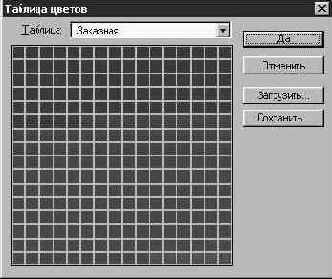
Рис. 4.16. Окно диалога Таблица цветов (Color Table)
ЗАМЕЧАНИЕ Попробуйте проделать следующее. Создайте новый документ с фоном белого цвета. Нарисуйте на этом фоне что-нибудь - первое, что придет в голову, - черной "краской", используя кисть с растушеванным пятном. После этого перейдите в режим индексированных цветов и выберите палитру Заказная (Custom). В окне диалога Таблица цветов (Color Table) выберите вариант палитры Black Вody (Черное тело). Щелкните на кнопке Да (OK). Ну как, нравится?
Это, однако, еще не то, что мы хотели бы иметь. Нам нужно создать свою палитру цветов. Вот как это делается:
ЗАМЕЧАНИЕ Если изображение уже представлено в режиме индексированных цветов, то для создания заказной палитры цветов выберите команду меню Изображение - Режим - Таблица цветов (Image - Mode - Color Table).
Итак, выбранный цвет стал частью цветовой таблицы, но было бы слишком утомительно многократно повторять описанную процедуру заполнения палитры, связанную с необходимостью вручную открывать каждую ячейку и выбирать нужный цвет. Программа Photoshop упрощает эту задачу следующим образом:
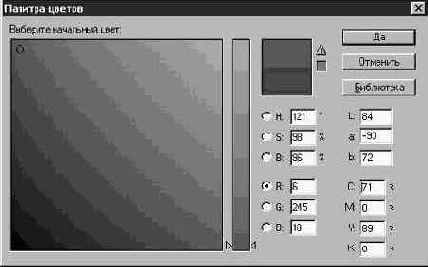
Рис. 4.17. Выберите начальный цвет в окне диалога Палитра цветов (Color Picker)
Программа Photoshop произведет необходимые расчеты, самостоятельно определив цвета со 2-го по 255-й и поместив их в соответствующие ячейки палитры. Ну как, можно считать это упрощением?
Составив цветовую таблицу, полностью удовлетворяющую вашим запросам, сохраните ее, щелкнув на кнопке Сохранить (Save) в окне диалога Таблица цветов (Color Table). Щелкнув на кнопке Загрузить (Load), можно открыть ранее сохраненную таблицу цветов.
